Anuncio
Digamos que todavía está usando su barra de tareas de Windows XP, pero ¿no sería genial si tuviera aún más funciones y fuera más flexible? Bienvenido a la cuarta publicación de nuestra serie de mejoras de escritorio en la que me centraré, lo adivinó, en la barra de tareas de Windows XP.
Barra de tareas aleatoria
Directamente desde la cueva nerd, esta ingeniosa herramienta te permite reorganizar los botones de tu barra de tareas con solo arrastrar y soltar. Usando una tecla de acceso rápido (Ctrl, por ejemplo) también puede reordenar los iconos de la bandeja del sistema. Además, Taskbar Shuffle tiene pocos recursos del sistema y no te molestará en absoluto si dices adiós a la pantalla de bienvenida y al icono de la bandeja del sistema.
Información sobre herramientas visual
 ¿Tiende a perder el rastro de todos los elementos en su barra de tareas? En lugar de abrir cada ventana hasta que encuentre la que necesita, ¿le ayudaría ver una vista previa de su contenido?
¿Tiende a perder el rastro de todos los elementos en su barra de tareas? En lugar de abrir cada ventana hasta que encuentre la que necesita, ¿le ayudaría ver una vista previa de su contenido?
Visual Tooltip le permite ver una miniatura de cualquier elemento de la barra de tareas simplemente moviendo el cursor sobre el botón correspondiente. Puede arrastrar la pequeña ventana alrededor del escritorio, hacerla adhesiva haciendo clic en el símbolo del pin, administrar su transparencia, tamaño y color. Incluso puede agregar las miniaturas a un dock a través del menú del botón derecho y mover el dock en su conjunto a un lugar conveniente en su pantalla.
Esta herramienta puede convertirse en una bestia hambrienta de poder cuando se sostienen demasiados pulgares, pero es un buen truco cuando necesita administrar una gran carga de ventanas abiertas. Desafortunadamente, Taskbar Shuffle no parece ser compatible.
ShortPopUp &menuApp
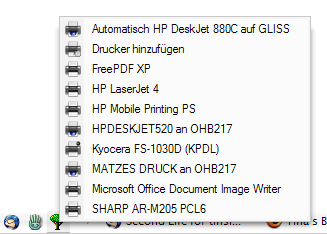 Ambas aplicaciones agregarán más funcionalidades a su barra de inicio rápido. En lugar de tener un montón de iconos para abrir carpetas o aplicaciones, puede agregar pequeños botones de menú que mostrarán el contenido de una carpeta, por ejemplo, el panel de control o una carpeta que contiene accesos directos a todos los programas más utilizados o documentos.
Ambas aplicaciones agregarán más funcionalidades a su barra de inicio rápido. En lugar de tener un montón de iconos para abrir carpetas o aplicaciones, puede agregar pequeños botones de menú que mostrarán el contenido de una carpeta, por ejemplo, el panel de control o una carpeta que contiene accesos directos a todos los programas más utilizados o documentos.
Para que funcione, suelte el archivo .exe en dicha carpeta, luego cree un acceso directo a este archivo .exe y agregue ese acceso directo a su Barra de inicio rápido. A continuación, puede cambiar el ícono de acceso directo (> hacer clic con el botón derecho en el elemento> seleccionar propiedades> pestaña de acceso directo> cambiar el botón del ícono) y listo, el menú personalizado de la barra de inicio rápido está listo.
A diferencia de ShortPopUp, puede vincular directamente a algunas carpetas especiales con menuApp, por lo que todo lo que necesita hacer es soltar el archivo .exe en la barra de inicio rápido y manipular su línea de comando. ShortPopUp acepta líneas de comando o banderas de archivos para administrar la clasificación, visualización, ancho y longitud del menú y muchas, muchas más propiedades. Para obtener más información, consulte los archivos de ayuda respectivos, que se incluyen en las descargas de software. Ambas herramientas son bastante fáciles para los recursos del sistema y se mantienen alejadas del registro. ¡Así que pruébalos!
Barra de lanzamiento gratis
Si las dos herramientas de la barra de inicio rápido descritas anteriormente fueran un poco demasiado desafiantes, es posible que le interese la barra de inicio gratuito. Reemplaza la barra de inicio rápido, se ve exactamente igual, pero puede combinar accesos directos en grupos y crear pequeños menús emergentes. Una vez que se haya instalado Free Launch Bar, haga clic con el botón derecho en un lugar abierto en su barra de tareas y seleccione> Barras de herramientas> Free Launch Bar en el menú. En este punto, puede desmarcar la barra de inicio rápido en el mismo menú. A continuación, haga clic con el botón derecho en Barra de inicio libre y seleccione> Nuevo> Menú y asigne un nombre al nuevo menú. Asegúrese de que esté visible, si no, arrástrelo a un lugar visible. A continuación, arrastre y suelte accesos directos en su nuevo menú y listo. Puede personalizar aún más la barra a través del menú Configuración de FLB que se muestra a continuación.

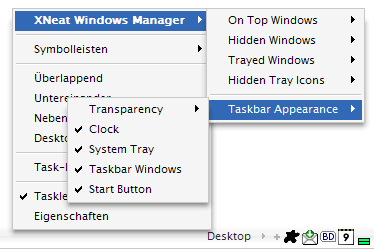 Este pequeño Administrador de Windows viene con algunas características agradables para su barra de tareas. Minimice cualquier ventana a un ícono en la bandeja del sistema, haga que las ventanas permanezcan en la parte superior, deje que aparezcan transparentes, oculte ventanas o íconos de la bandeja, reorganice el orden de los botones de la barra de tareas arrastrando y soltando, oculte elementos de su barra de tareas como el botón Inicio o el reloj del sistema o otros. Simplemente dicho: ¡personalice su Barra de tareas para cumplir con sus requisitos personales y no mire hacia atrás! Herramienta muy versátil y, lo mejor de todo, baja en recursos del sistema.
Este pequeño Administrador de Windows viene con algunas características agradables para su barra de tareas. Minimice cualquier ventana a un ícono en la bandeja del sistema, haga que las ventanas permanezcan en la parte superior, deje que aparezcan transparentes, oculte ventanas o íconos de la bandeja, reorganice el orden de los botones de la barra de tareas arrastrando y soltando, oculte elementos de su barra de tareas como el botón Inicio o el reloj del sistema o otros. Simplemente dicho: ¡personalice su Barra de tareas para cumplir con sus requisitos personales y no mire hacia atrás! Herramienta muy versátil y, lo mejor de todo, baja en recursos del sistema.
Toolbar Repair Tool Plus!
La barra de tareas es una pequeña cosa frágil, por lo que si las cosas salen mal, recurra a esta herramienta de reparación para recuperar su configuración anterior. Si su Barra de tareas se ha perdido, si los programas minimizados desaparecen, si está atascado en la vista clásica, cuando no puede eliminar ciertas barras de herramientas, cuando los iconos se vean desordenados o si algo parece extraño, esta herramienta podría ser la manera más fácil afuera. Pero antes que nada, asegúrese de que el problema no se deba a una configuración o incompatibilidad con otra aplicación en ejecución, por ejemplo, un programa de acoplamiento. Uno por uno, cierre todos los programas en ejecución y vea si eso soluciona el problema. Si no es así, abra Taskbar Repair Tool Plus!, seleccione su problema en el campo correspondiente y haga clic en el botón Aplicar o Reparar. ¡Buena suerte!

¿Conoces otras herramientas que me perdí? Háganos saber en los comentarios y comparta su experiencia con las descritas anteriormente.
Tina ha estado escribiendo sobre tecnología de consumo durante más de una década. Tiene un Doctorado en Ciencias Naturales, un Diploma de Alemania y una Maestría en Suecia. Su formación analítica la ha ayudado a sobresalir como periodista tecnológica en MakeUseOf, donde ahora gestiona la investigación y las operaciones de palabras clave.


